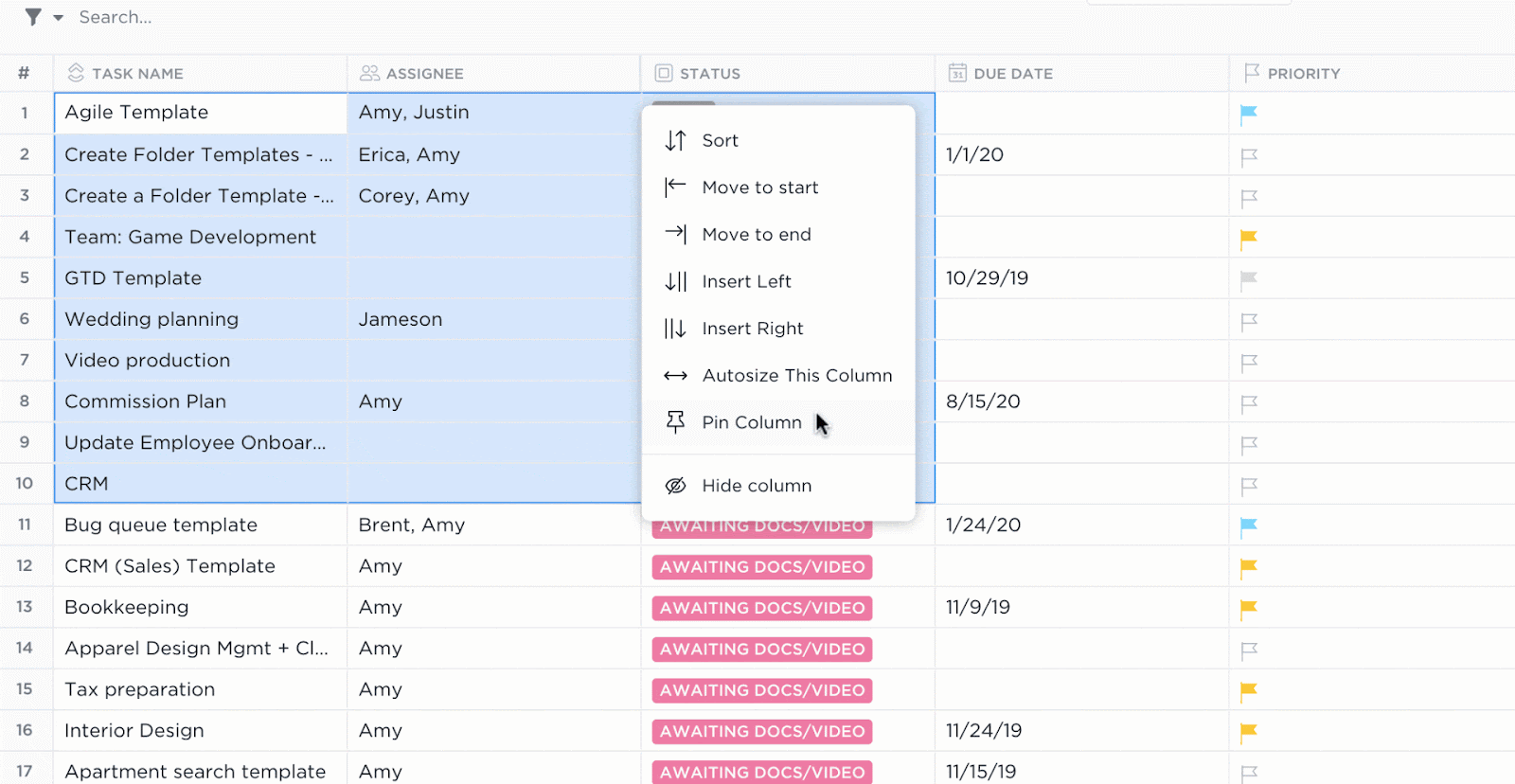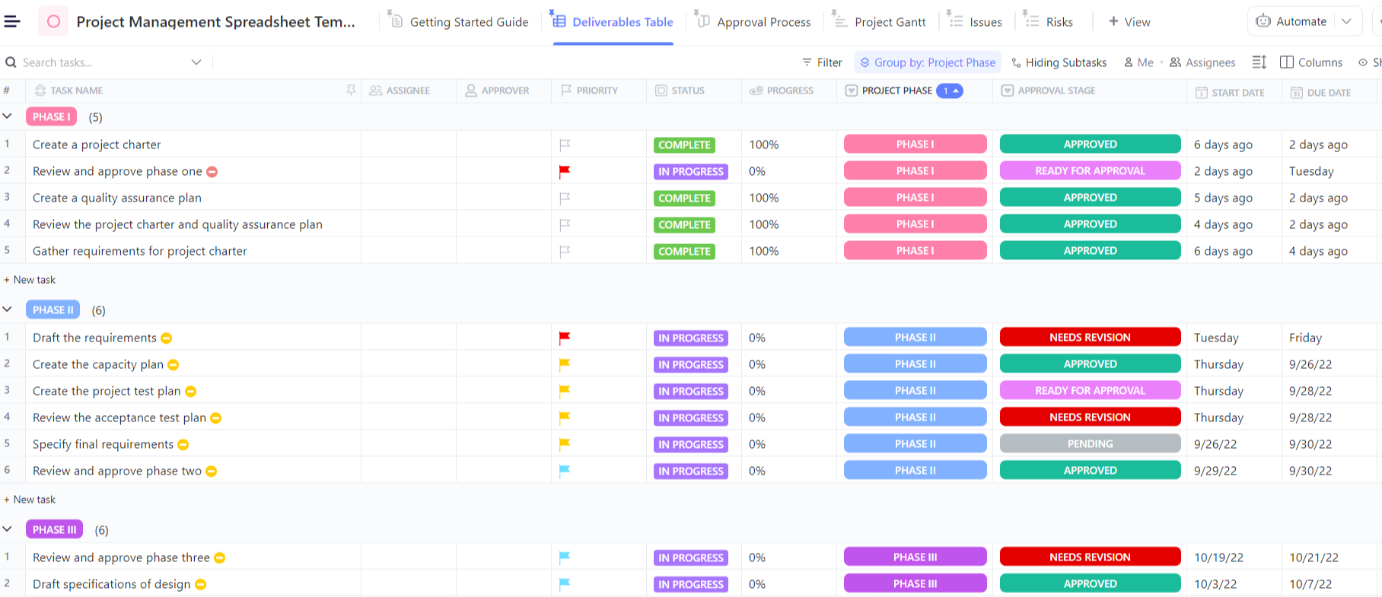Notion의 구조화되지 않은 작업 공간은 빠르게 페이지와 블록의 미로로 변할 수 있습니다.
중요한 노트는 디지털 블랙홀에 묻히거나 사라져서 정리하기 어려워질 수 있습니다.
그러나 Notion 데이터베이스를 구축하면 이러한 혼란을 해결하고 시간을 절약할 수 있습니다. 마감일을 추적하거나, 프로젝트를 관리하거나, 콘텐츠를 플랜하는 동안 정보를 구조화하고, 필터링하고, 연결할 수 있습니다.
이 가이드에서는 Notion에서 데이터베이스를 만드는 방법을 살펴보았습니다. 이제 사용자 정의 가능한 형식으로 구조화된 정보를 다루는 방법을 배울 차례입니다!
⏰ 60초 요약
- Notion 데이터베이스는 Notion 내에서 구조화된 데이터를 유연하고 사용자 정의 가능한 테이블 또는 목록으로 저장, 구성 및 관리합니다
- Notion 데이터베이스에서는 텍스트, 날짜, 체크박스 등과 같은 맞춤형 속성 유형을 사용하여 데이터를 필터링할 수 있습니다
- 관계와 데이터 연결을 위한 집계로 관련된 데이터베이스들을 연결할 수 있습니다
- 사용자는 다양한 보기(테이블, 보드, 갤러리, 달력)로 데이터를 시각화하고 데이터베이스 템플릿과 필터를 사용하여 워크플로우를 자동화할 수 있습니다
- 그러나 Notion에는 고급 자동화 기능이 부족하여 많은 워크플로우에 수동 업데이트가 필요합니다
- 대용량 데이터베이스는 로딩 시간과 반응 속도에 영향을 미쳐 속도를 저하시킬 수 있습니다
- ClickUp은 자동화, 시간 추적, 보고 기능을 통해 작업 및 프로젝트 관리에 탁월합니다
- ClickUp 테이블 보기는 데이터베이스와 작업 관리를 관리하기 위한 일괄 편집, 사용자 정의 필드, 필터링 옵션을 제공합니다
Notion 데이터베이스란 무엇인가?
Notion 데이터베이스를 사용하면 정보를 체계적이고 사용자 정의 가능한 방식으로 저장하고 구성할 수 있습니다. 정적인 스프레드시트나 흩어져 있는 노트와는 달리, Notion의 데이터베이스 블록을 사용하면 데이터를 여러 가지 방식으로 정렬, 필터링, 연결할 수 있습니다. 테이블, 보드, 달력, 목록을 하나의 스페이스에 모아 놓은 것과 같은 개념입니다.
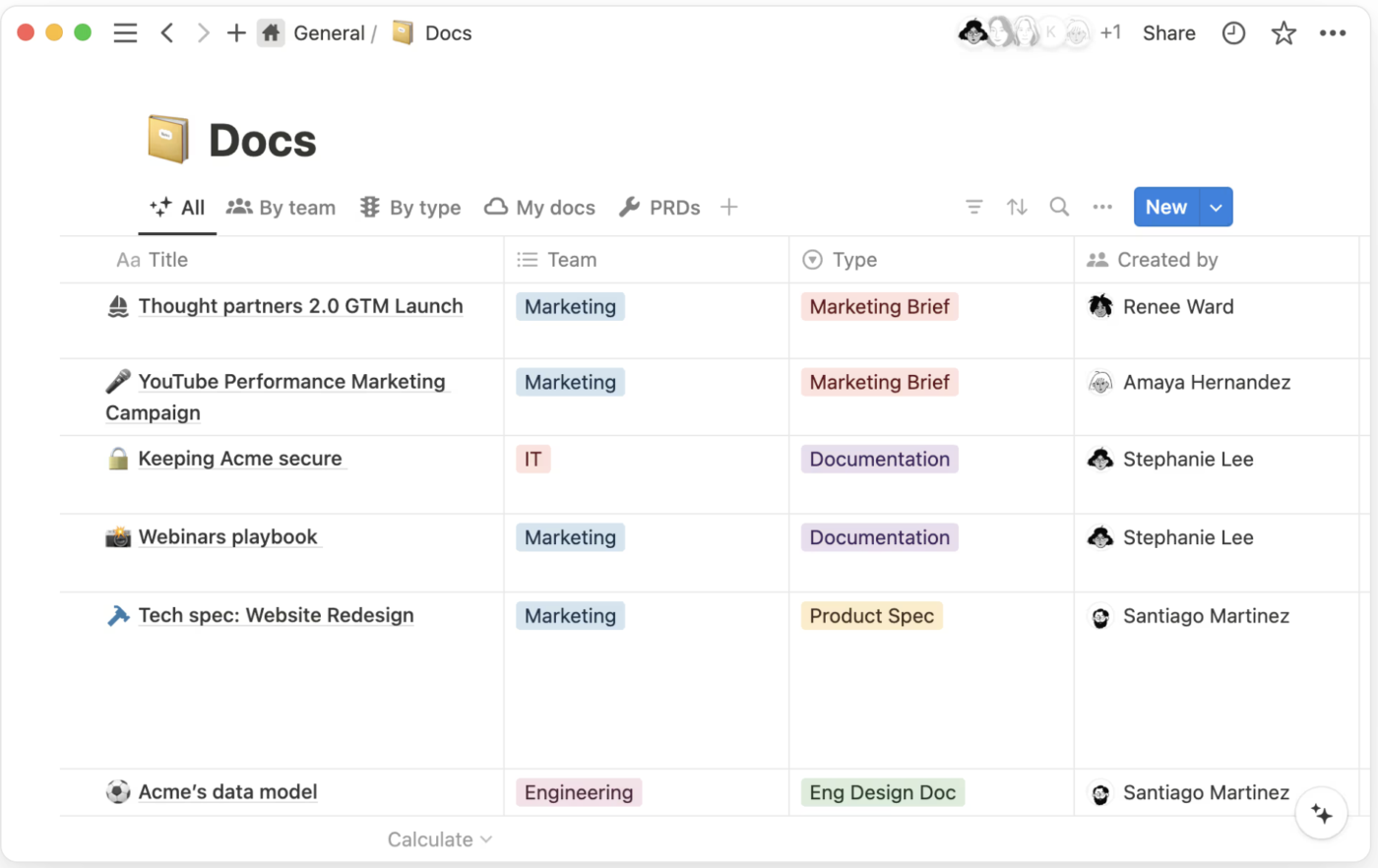
각 Notion 데이터베이스에는 텍스트, 날짜, 태그, 체크박스 등의 세부 사항을 정의하는 속성(열)이 있는 입력(행)이 포함되어 있습니다. 다른 데이터베이스와 연결하여 정리 및 워크플로우 자동화를 할 수 있습니다.
예를 들어, Notion 데이터베이스는 프로젝트 관리 중에 다양한 보기 레이아웃으로 작업, 마감일, 담당자, 상태를 추적할 수 있습니다. 이를 통해 진행 상황을 한눈에 파악할 수 있습니다.
Notion 데이터베이스 사용의 장점
Notion의 고급 사용자에게는 데이터베이스가 새로운 차원의 생산성과 맞춤형 기능을 잠금 해제합니다. 이를 통해 다음을 수행할 수 있습니다.
- 표준 데이터베이스 템플릿을 넘어 개별적인 요구에 맞게 개인화된 워크플로우와 시스템을 구축하세요 ✅
- 수식, 관계, 집계를 사용하여 복잡한 과정을 자동화함으로써 반복적인 작업을 관리하고 시간을 절약할 수 있습니다. ✅
- 다양한 형식(테이블, 보드, 달력, 타임라인)으로 데이터를 시각화하여 다양한 관점에서 실행 가능한 통찰력을 얻습니다. ✅
- 관계와 연결된 데이터베이스를 통해 상호 연결된 시스템을 구축하여 역동적인 정보 생태계를 구축합니다. ✅
- 고급 필터링 및 정렬 기능을 통해 데이터를 세분화하여 대용량 데이터 세트 내의 중요한 정보에 빠르게 액세스할 수 있습니다. ✅
또한 읽어보세요: 모든 프로젝트 유형에 적합한 무료 Notion 프로젝트 관리 템플릿
📮ClickUp Insight: 응답자의 30%가 연구와 정보 수집을 위해 AI 도구를 사용합니다. 하지만 일하는 중에 잃어버린 파일이나 저장하는 것을 잊어버린 중요한 Slack 스레드를 찾는 데 도움이 되는 AI가 있을까요?
네! ClickUp의 AI 기반 연결 검색은 통합된 타사 앱을 포함한 모든 작업 공간 콘텐츠를 즉시 검색하여 인사이트, 리소스, 답변을 제공합니다 . ClickUp의 연결 검색으로 일주일에 최대 5시간을 절약하세요!
Notion 데이터베이스 보기 유형
Notion 데이터베이스는 유동적으로 작동합니다. 정보를 보기 원하는 방식에 따라 다양한 데이터 유형에 대해 다양한 형식으로 표시할 수 있습니다.
다음은 편리한 목록입니다:
- 인라인 데이터베이스: 기존 Notion 페이지 안에 포함
- 전체 페이지 데이터베이스: 독립형 새 데이터베이스를 만듭니다
- 테이블 보기: 구조화된 데이터와 세부적인 추적을 위한 스프레드시트와 같은 테이블 레이아웃을 제공합니다
- 보드 보기(칸반): 드래그 앤 드롭 기능을 갖춘 칸반 스타일의 보드를 제공하며, Notion 프로젝트 관리에 이상적입니다
- *목록 보기: 노트나 할 일 목록을 간단한 선형 목록으로 정리합니다
- 달력 보기: 이벤트 계획 및 스케줄링을 위해 데이터베이스 입력 내용을 날짜별로 표시합니다
- 갤러리 보기: 입력 내용을 시각적 카드로 표시하여 포트폴리오나 콘텐츠 라이브러리에 유용합니다
- 타임라인 보기: 프로젝트 상태와 타임라인을 간트 차트 스타일 레이아웃으로 추적합니다
💡전문가 팁: 데이터베이스 상단에서 개별 보기 탭을 클릭하여 기존 보기 간에 전환하거나, '+ 보기'를 클릭하여 보기를 추가할 수 있습니다
Notion에서 데이터베이스를 만드는 단계별 가이드
Notion 데이터베이스를 만드는 것은 플랫폼에서 데이터를 관리하는 첫 번째 단계입니다. 다음은 Notion 데이터베이스를 만드는 단계별 프로세스입니다.
1단계: Notion에서 새 페이지를 엽니다
Notion은 페이지에서 작동하며, 데이터베이스도 마찬가지입니다. 새로운 페이지는 동일한 데이터베이스에 추가된 새로운 항목과 같습니다. 특정 프로젝트, 작업 또는 데이터 관리 요구에 맞는 페이지를 만들 수 있습니다.
- Notion으로 이동하여 '+' 버튼을 클릭하거나 사이드바의 파란색 "new" 버튼을 클릭하여 새 페이지를 만듭니다
- Ctrl + N(Windows) 또는 Cmd + N(Mac)을 누를 수도 있습니다
- 새 데이터베이스에 명확한 제목을 붙이세요
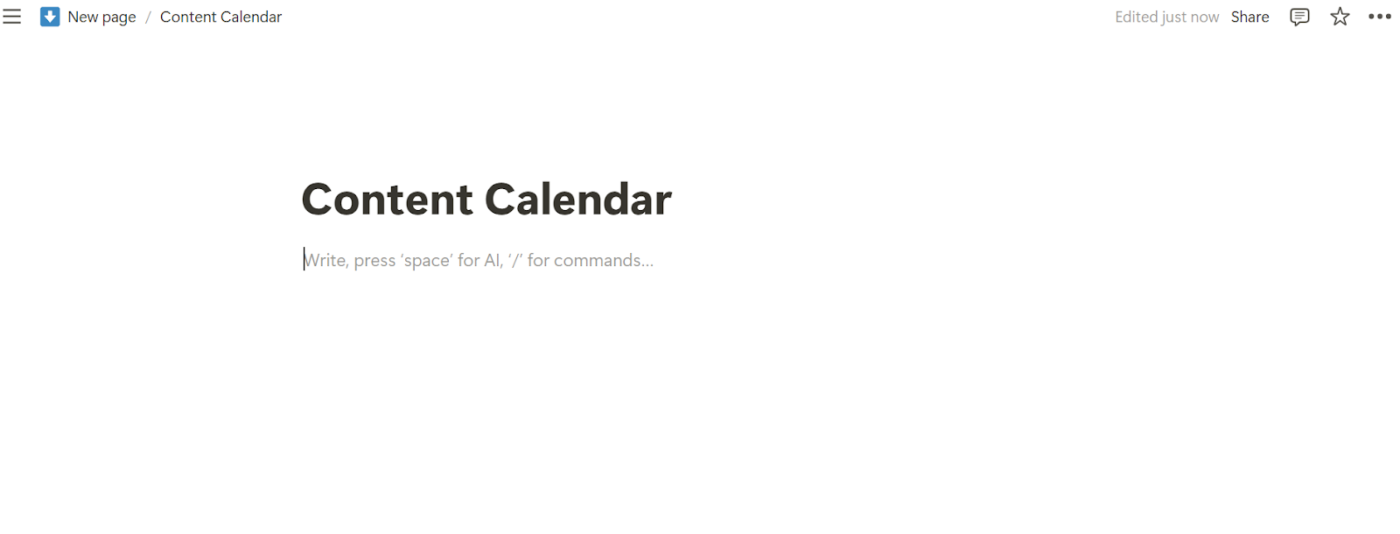
📌 /테이블 보기, /보드 보기, /갤러리 보기 등과 같은 명령어를 입력하여 원하는 레이아웃으로 데이터베이스를 만들 수 있습니다
2단계: 데이터베이스 삽입
Notion은 다양한 데이터 소스와 유형을 수용할 수 있도록 여러 가지 데이터베이스 형식을 제공합니다. 워크플로우에 가장 적합한 테이블, 칸반 보드, 달력 등의 구조를 선택할 수 있습니다.
- /database를 입력하고 원하는 데이터베이스 형식/보기를 선택합니다
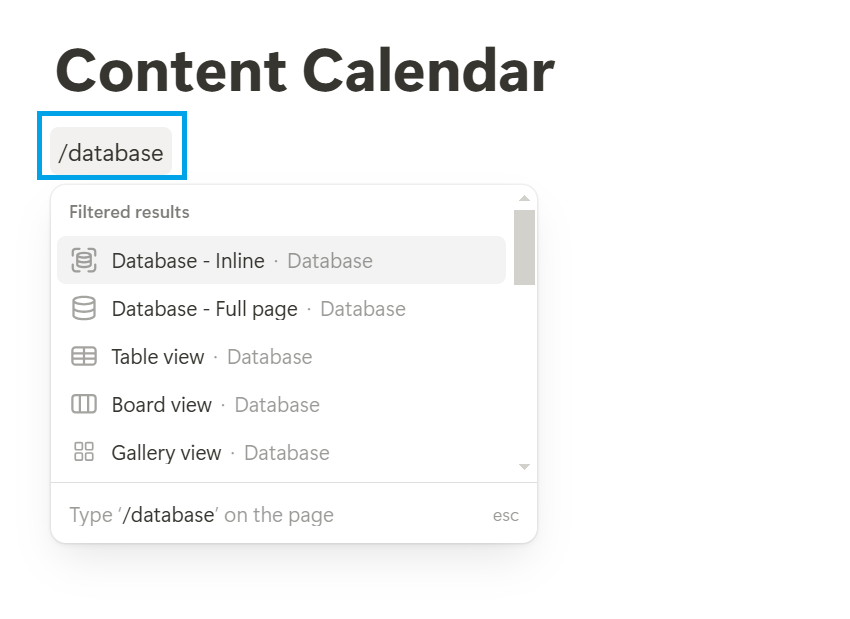
📌 어떤 유형을 선택해야 할지 잘 모르겠다면 인라인 데이터베이스로 시작하세요. 인라인 데이터베이스를 사용하면 기존 워크플로우 내에서 구축한 다음 나중에 전용 스페이스를 위한 전체 페이지 데이터베이스로 변환할 수 있습니다!
콘텐츠 달력을 만들 때, 체계적인 데이터 입력을 위해 테이블 형식을 사용합시다.
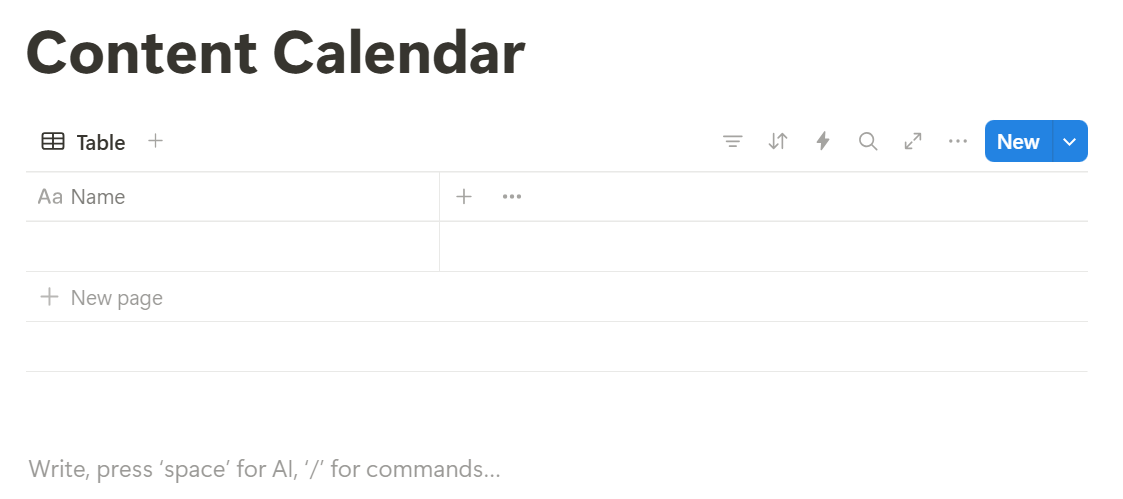
📌 데이터베이스의 각 항목은 행(기존 페이지 자체)입니다. 더 많은 콘텐츠가 있는 전체 페이지에 액세스하려면 데이터베이스 입력 항목을 열 수 있습니다.
연결된 데이터베이스를 생성하려면 다음 단계를 따르십시오.
- 기존 데이터 소스가 Notion 작업 공간 내의 다른 데이터베이스인 경우 /연결된 데이터베이스 명령어를 사용하십시오
- 데이터가 CSV 형식인 경우, 데이터를 Notion 데이터베이스에 직접 가져오기
- 쉽게 가져올 수 없는 데이터 소스에 연결해야 하는 경우 Notion API를 사용하십시오
3단계: 데이터베이스 속성 맞춤화
각 입력에 대한 특정 정보(예: 작업 이름, 마감일, 상태)를 포함하는 속성을 추가합니다. 이것들은 스프레드시트의 열과 같은 것입니다. 추가, 숨기기, 맞춤형 설정이 가능합니다.
- 기본값 열 옆의 '+' 기호를 클릭하여 새로운 속성을 추가합니다
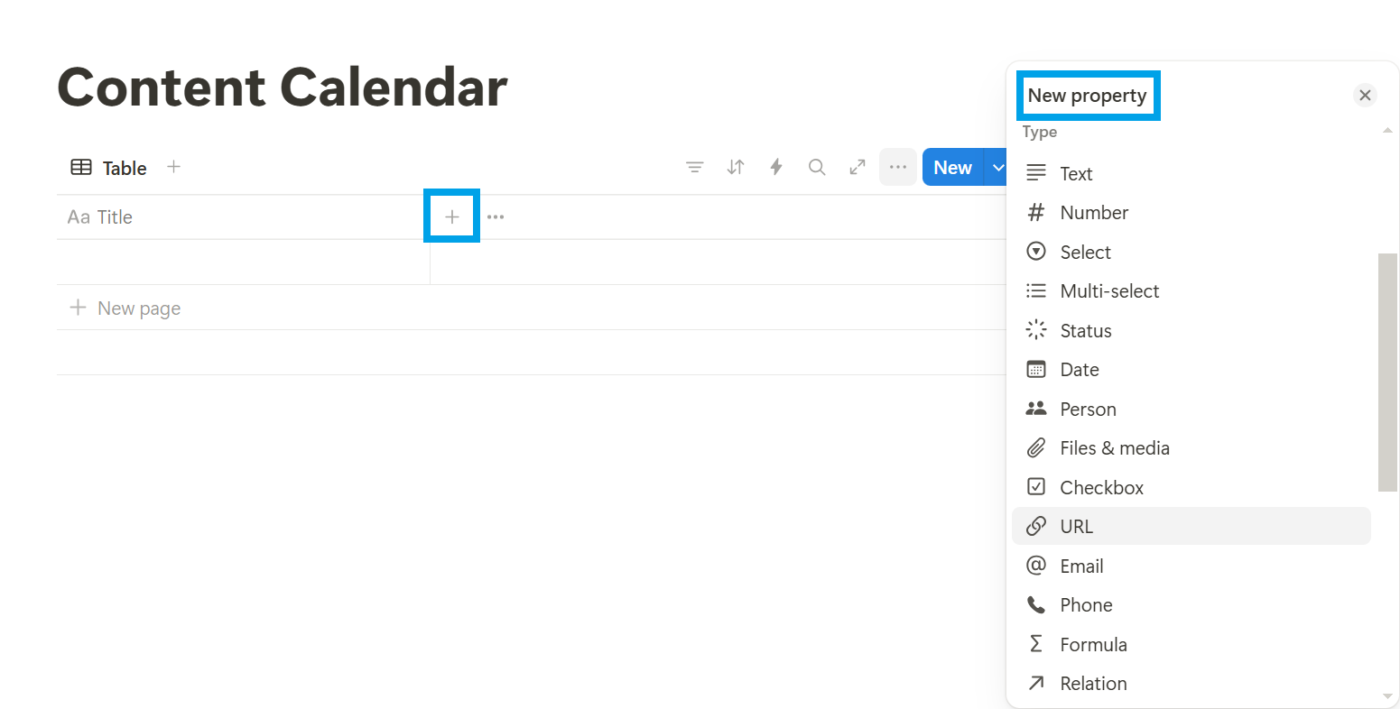
📌 Notion의 '이름' 필드는 필수입니다. '제목'으로 변경한 것처럼 이름을 바꿀 수 있지만, 기본적으로 표시됩니다.
한 Reddit 사용자는 Notion의 단점 중 하나로 다음과 같이 말했습니다.
저에게는 성가신 필수 이름 필드입니다. 가장 큰 불만입니다. "
저에게는 성가신 필수 이름 필드입니다. 가장 큰 불만입니다. "
4단계: 데이터베이스에 정보 추가 시작
입력(또는 행)을 추가하면 중요한 날짜, 작업, 다양한 형식 등과 같은 관련 데이터베이스 항목을 저장할 수 있습니다.
- 필드로 이동하여 관련 데이터를 수동으로 입력하기 시작합니다
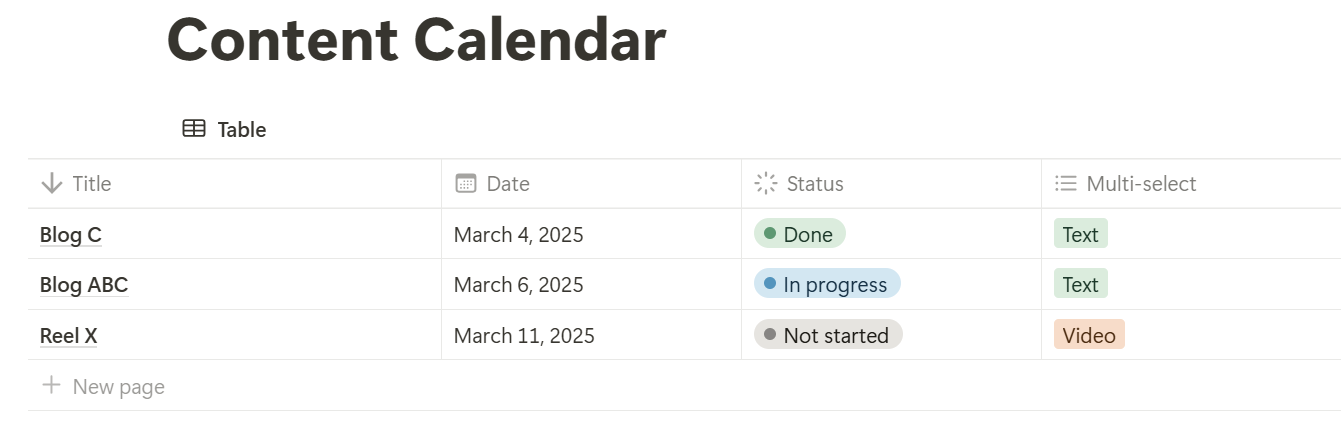
📌 '날짜' 또는 '상태'와 같은 속성을 만들면 Notion 필드가 자동으로 형식이 지정됩니다. 달력(다른 날짜 형식) 또는 드롭다운 메뉴에서 정보를 쉽게 추가할 수 있습니다.
또한 읽어보세요: 최고의 무료 데이터베이스 소프트웨어
5단계: 필터 적용, 정렬, 그룹화
필터, 정렬, 그룹화는 관련 정보에 빠르게 접근할 수 있도록 도와줌으로써 데이터 관리에 도움이 됩니다.
필터링을 사용하면 특정 기준에 맞는 데이터베이스 입력만 표시할 수 있습니다.
- Notion 데이터베이스 보기 오른쪽에 있는 '필터' 버튼을 클릭합니다
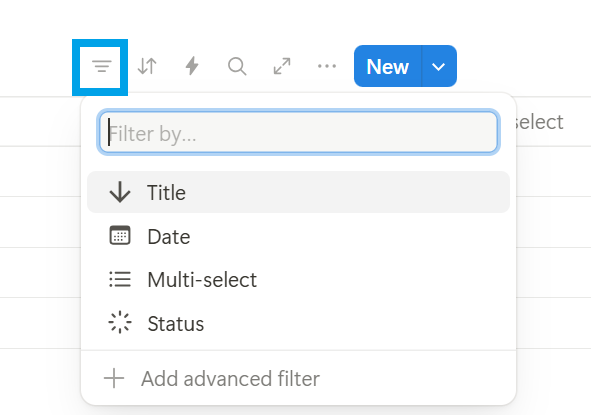
- 필터링할 속성을 선택합니다(예시: '상태'를 선택했습니다)
- 필터 기준을 선택합니다(예시: '상태'에서 '완료됨'을 선택했습니다)
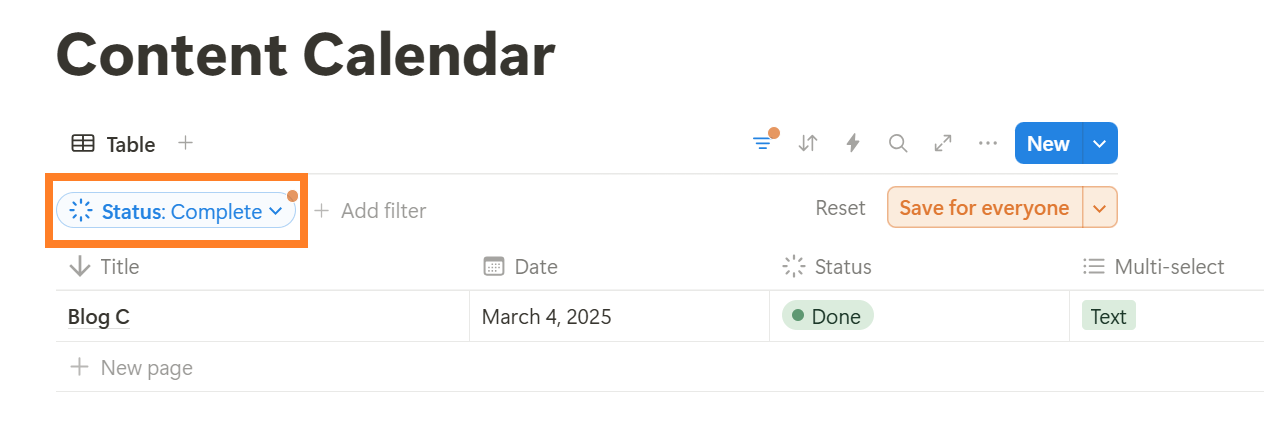
📌 Notion은 'And'와 'Or' 논리를 사용하는 단순 필터와 고급 필터를 제공합니다. '+ 필터 추가' 옵션을 사용하면 여러 필터를 추가할 수 있습니다.
정렬은 선택한 속성의 값에 따라 데이터베이스 입력 내용을 특정 주문에 따라 정렬합니다. 이 기능을 사용하면 정보를 쉽게 찾고 패턴을 식별할 수 있습니다.
- 데이터베이스 보기 오른쪽에 있는 필터 아이콘 옆에 있는 '정렬' 아이콘을 선택합니다
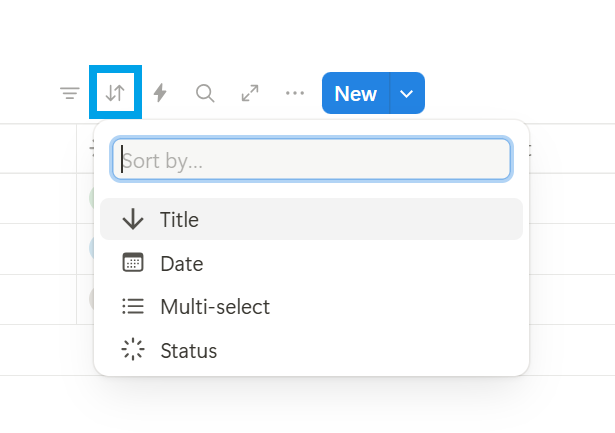
- 정렬하려는 속성을 선택합니다(예시: '날짜'를 선택했습니다)
- 오름차순 또는 내림차순으로 정렬할지 선택
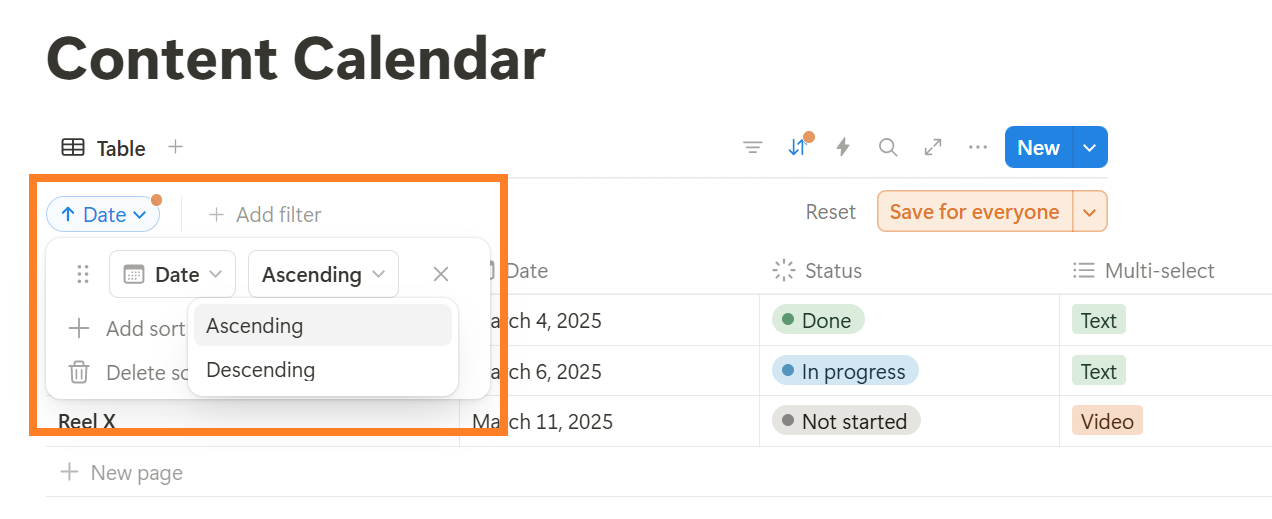
그룹화는 선택한 속성의 값에 따라 데이터베이스 입력 내용을 카테고리로 구성합니다. 이렇게 하면 데이터베이스 내에 시각적 섹션이 만들어져 관련 입력 내용을 함께 보기 쉽게 만듭니다.
- 데이터베이스 보기 화면의 오른쪽 상단에 있는 파란색 "새로 만들기" 버튼 옆에 있는 점 3개로 이동한 다음, '그룹'을 선택합니다
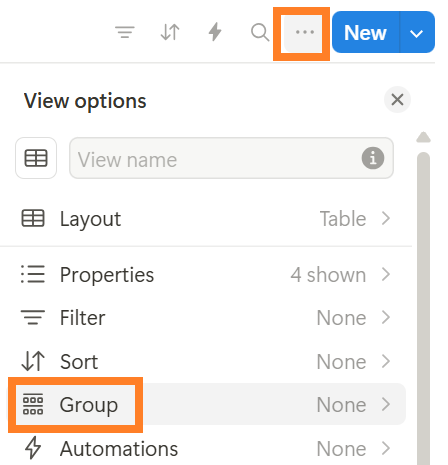
- 그룹화하려는 속성을 선택합니다(예시: '다중 선택 카테고리'를 선택했습니다)
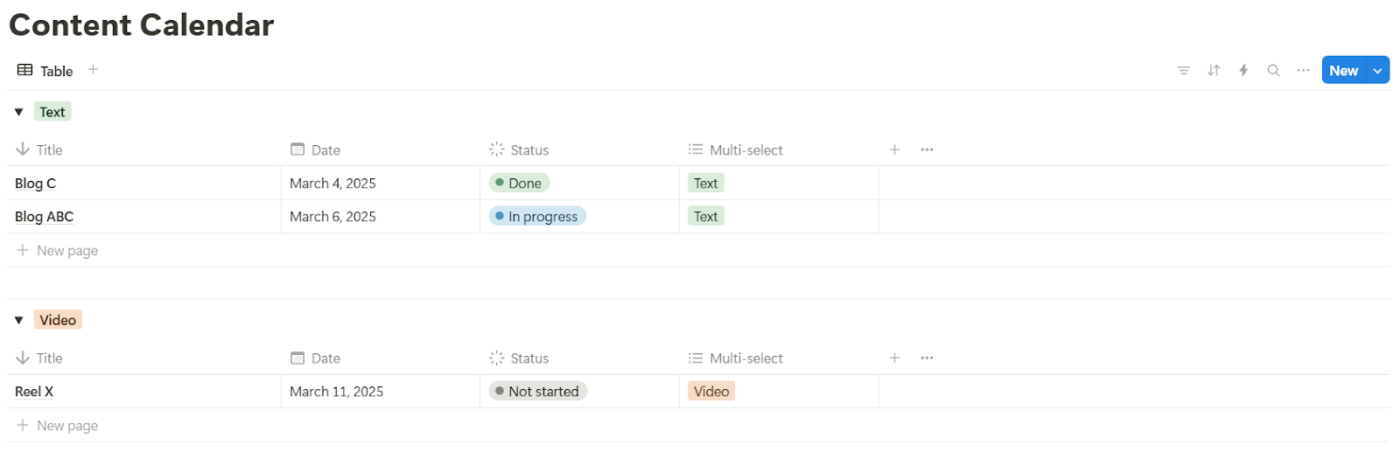
Notion 템플릿, 자동화, 관계도 사용할 수 있습니다. 관계를 사용하면 데이터베이스를 서로 연결할 수 있습니다. 예를 들어 작업을 특정 프로젝트에 연결하거나 연락처를 클라이언트 거래에 연결하는 것을 상상해 보십시오.
이렇게 하면 상호 연결된 데이터 네트워크가 만들어져 다양한 맥락에서 정보를 필터링, 쿼리, 보기 쉽게 만들어 줍니다. 마찬가지로, 템플릿을 사용하여 프로젝트를 빠르게 시작하고 Notion에서 대시보드를 만들 수 있습니다.
그러나, Notion에는 기본 또는 고급 자동화 트리거가 없습니다. 이러한 기능에 대해 Notion 통합을 사용하고 타사 도구와 통합할 수 있습니다.
API를 사용하여 작업이 업데이트될 때 알림을 보내거나 설정된 기준에 따라 반복 입력을 생성하는 등 수작업을 줄이는 자동화를 설정합니다. 이를 통해 전략적인 일에 더 집중할 수 있습니다.
👀알고 계셨나요? 일부 연구자들은 데이터베이스를 인간의 두뇌에 비유합니다. 두뇌는 정보를 저장, 검색, 처리하는 기능을 가지고 있습니다. 차이점은 무엇일까요? 두뇌는 패턴 인식에 매우 효율적이며, 데이터베이스는 정확한 기억에 훨씬 더 뛰어납니다.
데이터베이스 관리를 위한 Notion 사용의 한계
Notion은 창의적인 콘텐츠와 유연한 조직에 적합하지만, 강력한 데이터베이스 엔진으로서 몇 가지 장애물에 부딪힐 가능성이 있습니다. 다음은 Notion의 대안으로 고려해 볼 만한 몇 가지 키 한도입니다.
- 대용량 데이터 세트 사용 시 느린 성능: 방대한 양의 체계화된 데이터베이스를 다룰 때 로딩 시간이 느려지거나 편집 시 지연과 같은 성능 저하를 경험할 수 있습니다. ❌
- 제한된 쿼리 기능: 복잡한 쿼리나 SQL과 같은 연산이 없는 단순한 조건으로 대부분 제한됩니다. ❌
- 기본 관계형 데이터 관리: 복잡한 공동 작업이나 고급 데이터 정규화와 같은 관계형 데이터베이스 기능의 전체 스펙트럼은 접근할 수 없습니다 ❌
- 제어된 맞춤형 보고: 데이터에서 직접 상세하고 맞춤형 보고서 또는 대시보드를 생성하려는 경우, Notion은 약간 한계가 있을 수 있습니다 ❌
- 고급 차트 기능 없음: 실시간으로 업데이트되는 상세한 그래프가 있는 대화형 대시보드가 없음 ❌
- 최적화되지 않은 맞춤화: 필터링 및 정렬 기능은 전용 데이터 시각화 소프트웨어에서 기대할 수 있는 맞춤형 시각적 분석 기능으로 변환되지 않습니다. ❌
👀알고 계셨나요? 비즈니스 데이터베이스는 시간이 지남에 따라 성능이 저하됩니다. 연구 결과에 따르면 B2B 데이터의 30%가 업무 변경, 회사 폐쇄, 브랜드 변경 등으로 인해 매년 구식이 된다고 합니다. 정확성을 유지하려면 정기적인 데이터베이스 유지 관리가 필수적입니다.
ClickUp으로 데이터베이스 생성 및 관리
Notion은 아이디어와 콘텐츠를 정리하는 데 도움이 되지만, 통합 프로젝트 관리 기능은 부족합니다.
ClickUp , 일을 위한 모든 것 앱은 AI 기반 생태계 내에서 실시간 통찰력, 반복 작업, 조건부 자동화 기능을 제공합니다.
ClickUp 대시보드
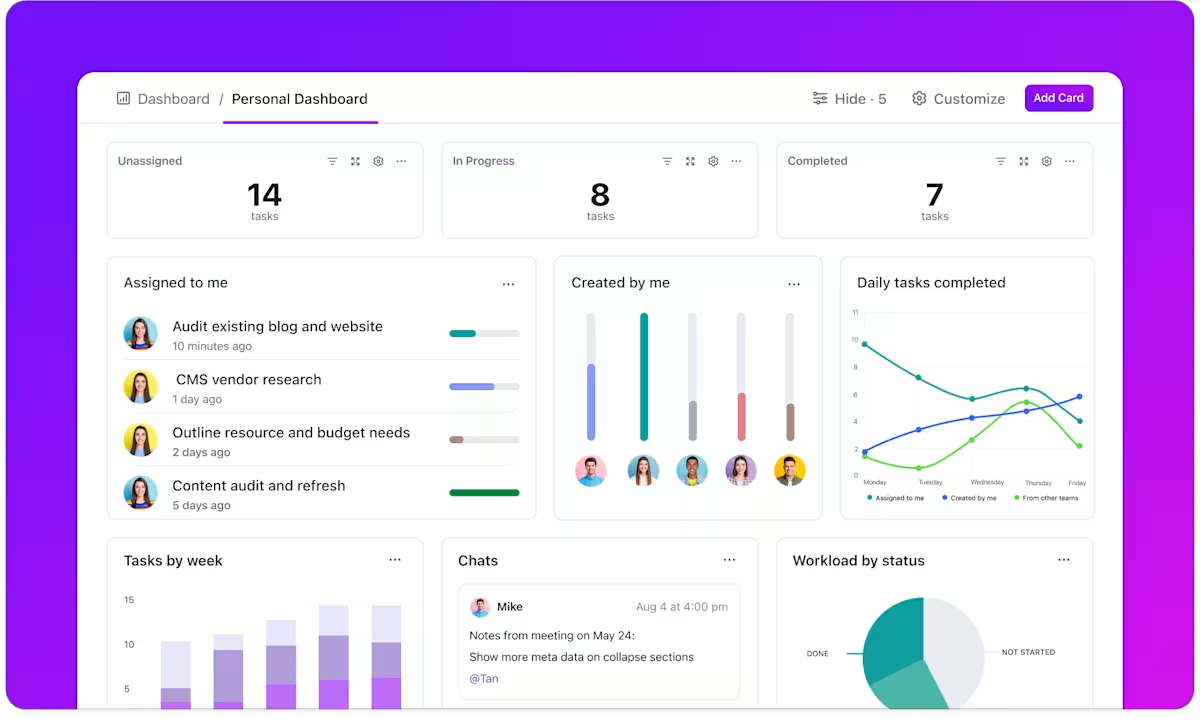
예를 들어, ClickUp 대시보드는 원시 데이터를 실행 가능한 통찰력으로 전환하여 전체 작업에 대한 축소된 보기를 제공합니다. 그러나 이와 같은 상호 작용적 경험을 위해서는 Notion에서 해결 방법과 외부 도구를 사용해야 합니다.
따라서 Notion과 ClickUp의 논쟁에서, 광범위한 프로젝트 데이터베이스 요구 사항이나 완전한 작업 관리가 필요한 전문가와 팀은 후자를 선택할 수 있습니다.
💡전문가 팁: Notion에서 ClickUp으로 데이터를 내보내려면, 왼쪽 사이드바 하단에 있는 설정 및 회원으로 가서 HTML에서 모든 작업 공간 콘텐츠 내보내기를 선택합니다. ClickUp에서 가져오기/내보내기 옵션을 선택하고, Notion을 선택한 다음, Notion에서 가져오기를 클릭합니다.
ClickUp CRM과 보기
ClickUp을 사용하여 관계형 데이터베이스를 구축하고 관리하는 방법은 다음과 같습니다.
ClickUp CRM은 리스트, 칸반, 테이블 등 10가지의 매우 유연한 보기 기능을 제공하여, 클라이언트 관계의 표시 및 관리 방식을 맞춤화할 수 있도록 해 줍니다. 매크로 수준의 개요와 세부 분석 사이를 전환할 수 있으므로, 모든 데이터베이스 세부 사항을 쉽게 확인할 수 있습니다.
ClickUp 테이블 보기

ClickUp 테이블 보기는 스프레드시트와 같은 효율성을 제공하여 익숙한 그리드 형식으로 데이터를 입력, 편집 및 시각화할 수 있습니다. 작업 진행률 및 파일 첨부 파일부터 별점 평가에 이르기까지 15가지 이상의 사용자 정의 필드 유형을 지원하므로 관련 정보를 기록할 수 있습니다.
열 드래그, 핀, 숨기기 등의 기능을 통해 가장 중요한 데이터를 강조 표시하도록 테이블을 맞춤 설정할 수 있습니다. 그룹화 및 필터링 옵션을 사용하면 고객 주문을 관리하든 프로젝트 예산을 추적하든 관계없이 대용량 데이터 세트를 쉽게 정렬할 수 있습니다.
ClickUp 테이블 보기는 대량 편집과 즉각적인 업데이트가 가능하기 때문에 데이터 관리에 탁월한 도구입니다. 테이블을 액세스 가능한 스프레드시트로 내보내거나 공개 링크를 통해 공유할 수 있으므로 이해관계자와 클라이언트가 키 정보에 실시간으로 액세스할 수 있습니다.
ClickUp 목록 보기
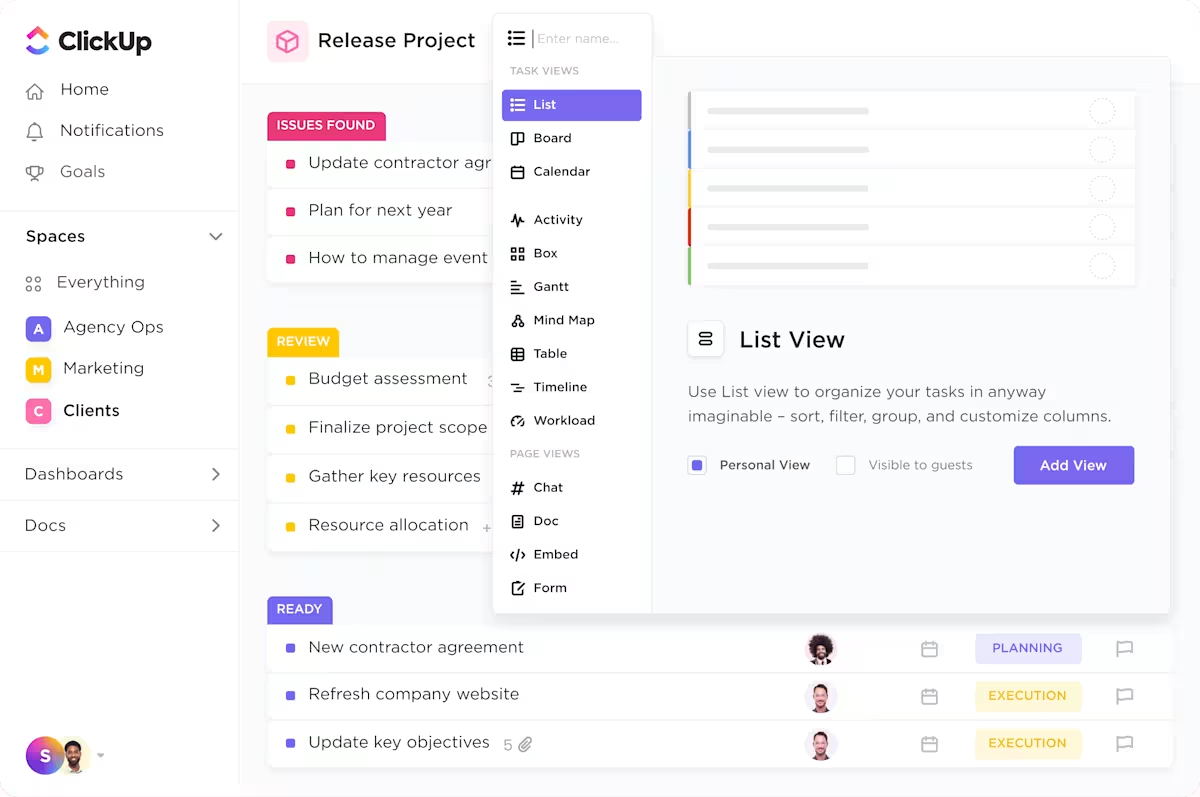
그리고 ClickUp 목록 보기도 있습니다. 이 기능은 작업 중심의 데이터 관리에 적합한 깔끔하고 직선적인 레이아웃을 제공합니다. 작업 목록을 보거나 데이터베이스 입력 항목을 간단한 목록 형식으로 작성해야 할 때 특히 효과적입니다. 항목을 빠르게 스캔하고, 우선순위를 지정하고, 업데이트하기가 더 쉽습니다.
ClickUp의 각 목록 항목은 단순한 텍스트 행이 아닙니다. 마감일, 상태, 우선순위, 사용자 정의 필드와 같은 다양한 속성을 포함할 수 있습니다.
ClickUp 목록 보기는 영업 파이프라인 추적, 클라이언트 참여 모니터링, 프로젝트 결과물 정리 등에 이상적인 워크플로우 소프트웨어입니다.
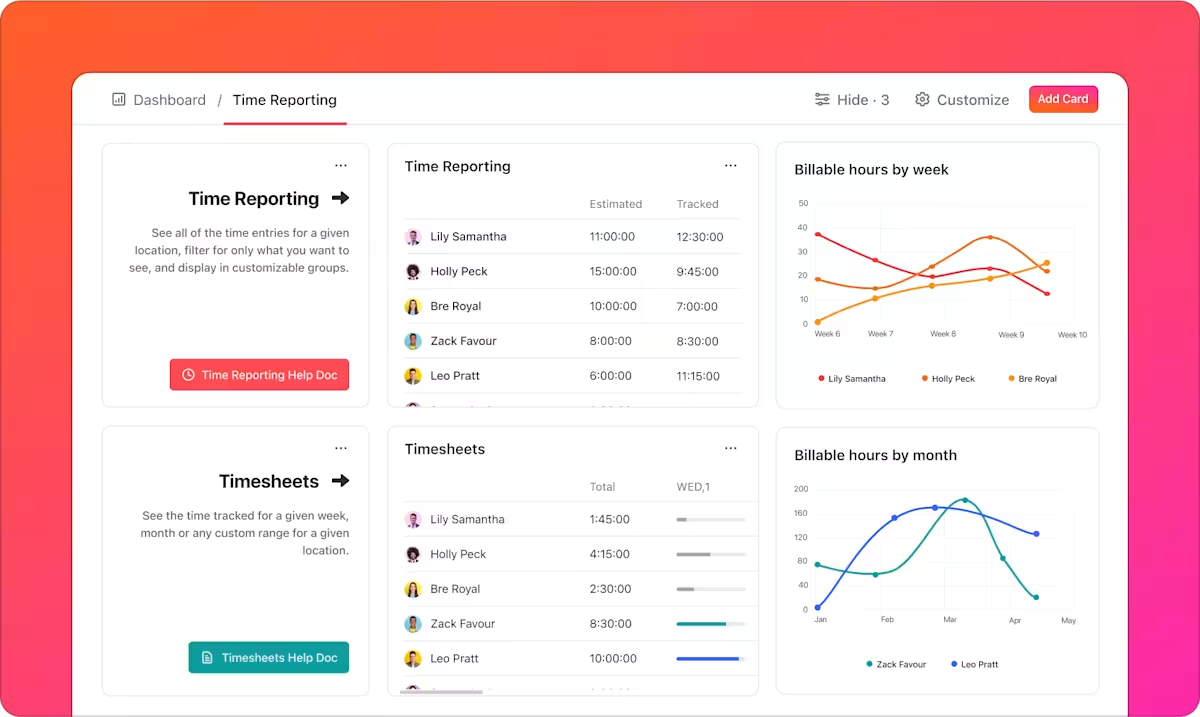
ClickUp CRM에는 보기 기능 외에도 50개 이상의 대시보드 위젯이 있어 키 메트릭스를 시각화하고 대시보드 데이터를 단순화할 수 있습니다. 목록 보기 또는 테이블 보기를 통해 관리되는 CRM 데이터는 ClickUp 보고 도구의 도움으로 이러한 대시보드에 직접 입력됩니다.
어떤 업데이트, 상태 변경, 자동화된 작업 할당도 보고서에 즉시 반영되므로 항상 최신 정보를 확인할 수 있습니다. 위젯을 재배치하고, 필터를 설정하고, 더 많은 시나리오를 설정하는 등 비즈니스 요구에 맞게 대시보드를 맞춤화할 수 있습니다.
ClickUp 자동화
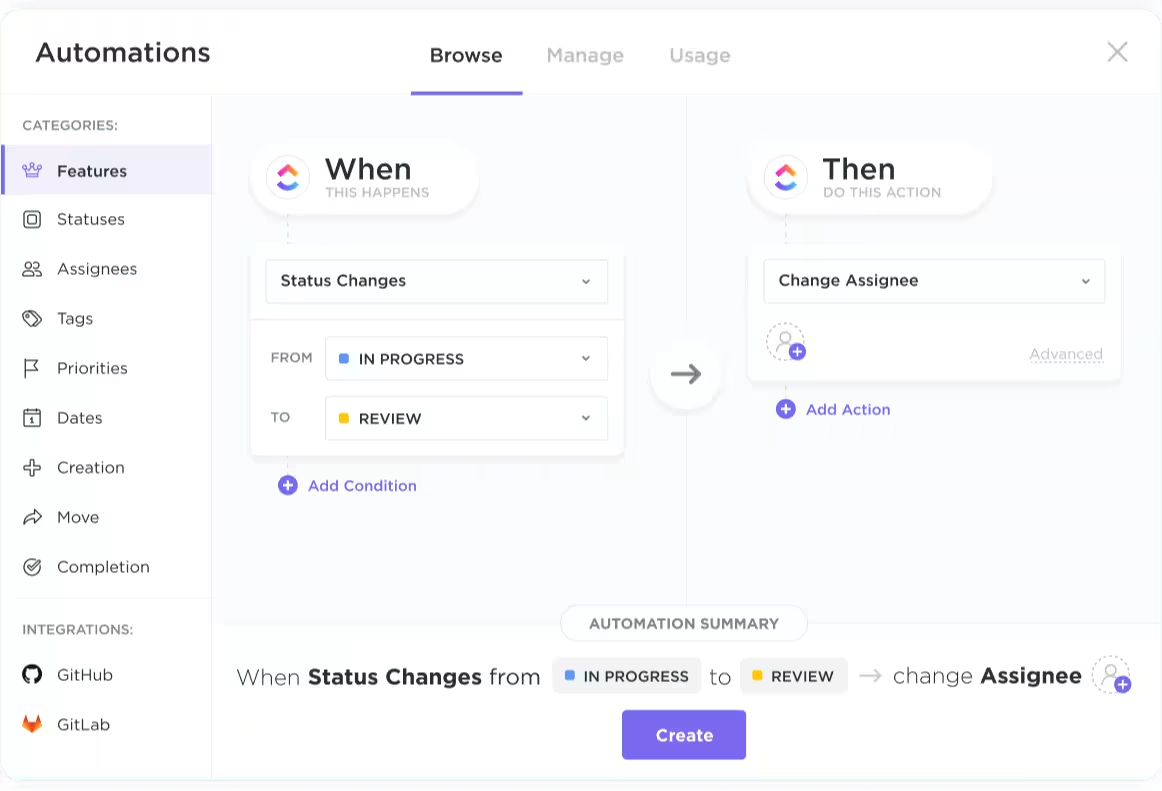
ClickUp CRM에 내장된 ClickUp 자동화 기능을 사용하면 데이터를 캡처하고 관리할 수 있습니다.
조건 규칙을 설정하여 클라이언트 상태의 변화에 따라 작업을 재할당하거나, 거래가 진행됨에 따라 우선순위를 조정하거나, 전환 메트릭에 대한 세부 보고서를 생성할 수 있습니다.
인적 오류의 위험을 줄이고 수동 데이터 입력을 할 필요가 없어 데이터베이스가 정확하고 실시간 업데이트를 반영하도록 보장합니다.
재미있는 사실: 관계형 데이터베이스 관리 시스템(RDBMS)이 72%의 인기 점유율을 차지합니다.
ClickUp 데이터베이스 템플릿
더 빠른 해결책을 원한다면 ClickUp 데이터베이스 템플릿을 사용해 보세요.
ClickUp의 프로젝트 관리 스프레드시트 템플릿을 사용하면 광범위한 프로젝트 중심 기능을 활용할 수 있습니다. 이 템플릿은 작업, 마감일, 타임라인, 의존성을 추적할 수 있는 중앙 집중식 맞춤형 스페이스를 제공합니다.
초보이든 숙련된 프로젝트 관리자이든, 이 템플릿은 맞춤형 상태(완료됨, 진행 중, 할 일)와 목록, 테이블, 달력 등 다양한 보기를 통해 프로젝트 진행 상황을 시각화하는 데 도움이 됩니다.
다음은 템플릿을 사용하는 방법입니다.
- 맞춤형 상태를 통해 작업, 마감일, 진행 상황을 실시간으로 모니터링
- 목록 보기, 테이블 보기, 달력 보기를 사용하여 프로젝트 타임라인과 의존성을 지도화하세요
- 위험 수준, 승인 단계, 단계 등 중요한 프로젝트 데이터를 액세스 가능한 스프레드시트 하나로 통합
- 작업 할당 및 업데이트 공유를 통해 팀원과 이해관계자의 참여를 유도하십시오
- 프로젝트가 진행됨에 따라 일정을 조정하고, 작업을 재할당하고, 상태를 업데이트하여 명확성과 집중력을 유지하십시오
또한 ClickUp 스프레드시트 템플릿을 사용하면 연락처 세부 정보, 구매 내역, 참여 메트릭, 커뮤니케이션 로그 등 중요한 정보를 한 곳에 모아 접근할 수 있는 위치로 통합할 수 있습니다.
여러 보기 및 상태를 사용하여 고객 데이터를 구성하고 분류하여 고객 여정을 추적하고, 추세를 파악하고, 관계를 관리할 수 있습니다. 궁극적으로, 이 스프레드시트 템플릿은 더 나은 비즈니스 의사 결정을 내리는 데 도움이 되는 다목적 도구입니다.
ClickUp을 사용하면 데이터와 깊이 연결된 작업을 만들 수 있습니다. 각 작업에는 사용자 정의 필드, 상태, 의존성, 심지어 연결된 문서나 스프레드시트까지 포함됩니다.
ClickUp 채팅
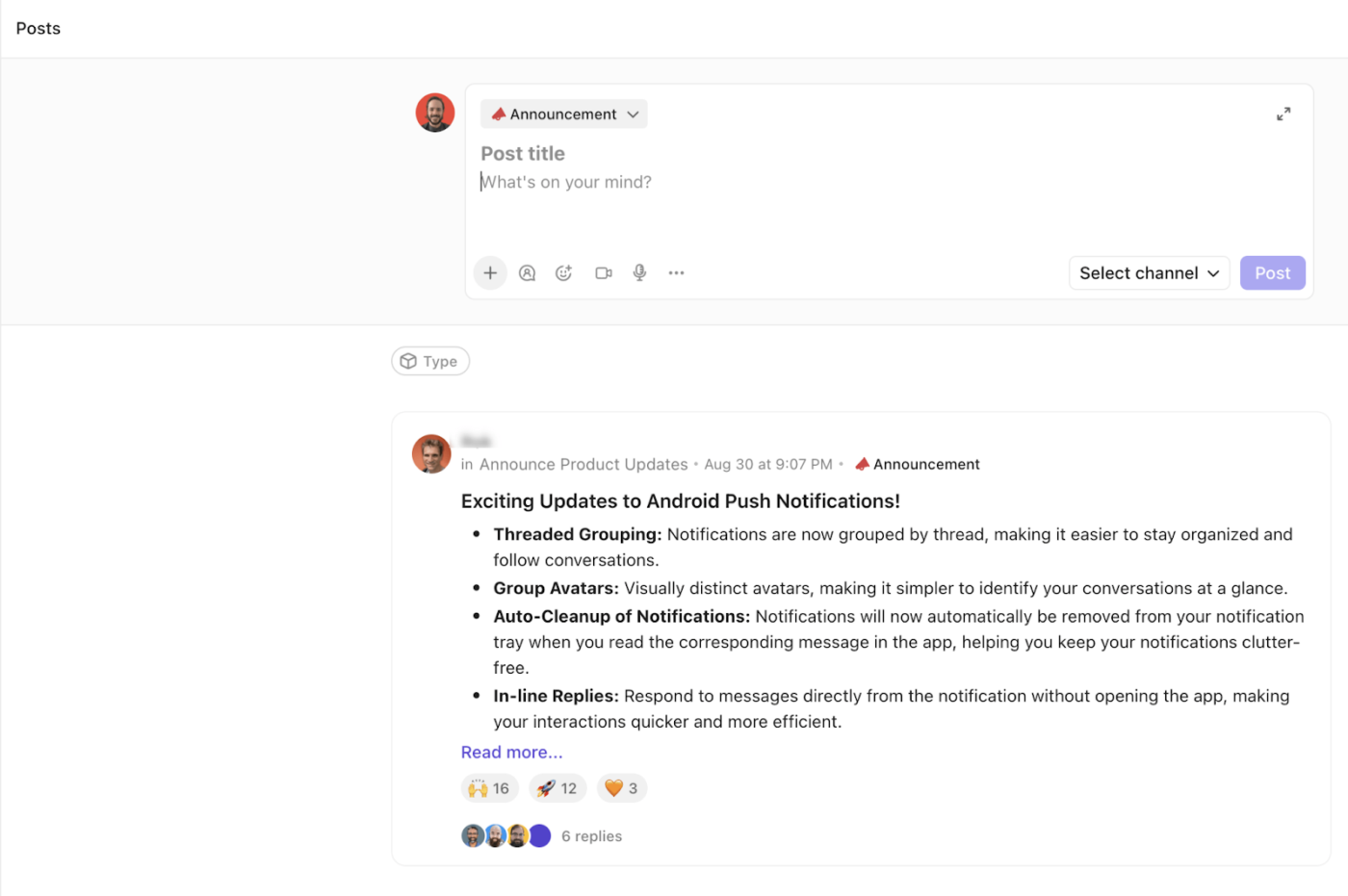
ClickUp 채팅과 같은 기능을 사용하면 작업 업데이트 및 데이터 수정과 함께 협업이 이루어집니다. 독립적으로 작동하는 기존의 채팅 앱과 달리, ClickUp 채팅은 프로젝트 관리 워크플로우와 통합되어 있습니다.
작업 공간을 벗어나지 않고도 작업에 대해 토론하고, 업데이트를 공유하고, 특정 프로젝트나 문서를 참조할 수 있습니다.
액턴 서클의 CEO 올리비아 휠러는 Notion에서 ClickUp으로 전환했다고 말합니다.
ClickUp을 사용하기 전에는 팀이 성장함에 따라 확장할 수 있는 플랫폼을 찾느라 고생했습니다. Hive 앱, Notion, Asana, Basecamp, Wrike를 사용해 보았지만, 그 어느 것도 사용자 친화적이면서 보기에도 예쁘지 않았습니다.
ClickUp을 사용하기 전에는 팀이 성장함에 따라 확장할 수 있는 플랫폼을 찾느라 고생했습니다. Hive 앱, Notion, Asana, Basecamp, Wrike 등을 사용해 보았지만, 그 어느 것도 사용자 친화적이면서 보기에도 예쁘지 않았습니다.
ClickUp에서 데이터베이스를 구축하여 완벽하게 관리하세요
복잡한 프로젝트 관리와 작업 추적의 필요성이 확대됨에 따라, Notion의 가치 있는 기능은 어둡거나 만족스럽지 않게 느껴질 수 있습니다.
복잡한 보고, 광범위한 자동화, 기업 수준의 데이터 관리를 위한 확장성 등 고급 데이터베이스 기능이 부족합니다.
Notion은 작업과 워크플로우를 관리할 때 단편적으로 느껴질 수 있지만, ClickUp은 이러한 기능을 하나의 생태계로 결합합니다. 이러한 통합은 작업, 데이터, 커뮤니케이션이 한 곳에서 공존한다는 것을 의미하므로 별도의 도구 사이를 이동할 필요가 없습니다. 그러니 무엇을 망설이십니까?
지금 바로 ClickUp에 가입하고 무료로 사용해 보세요!